...schon 1000 mal gemacht - aber nun sagt das Fritz!Fax "openfile ist fehlgeschlagen".
Und nun?
Wie immer gibt es hunderte von Forenbeiträgen mit den allerklügsten Lösungen... oder die üblichen Dummschwätzereien, wo ein Neuling doch die Suchen-Funktion des Forums benutzen solle, denn es gäbe doch eine Lösung; den Computer ein- und ausschalten hilft bestimmt... *seufzeln*
Also muss man sich selbst einen Kopf machen.
Nach ein wenig Grübeln: Gefunden!
1) Download von Fritz!Fax for Fritz!Box https://ftp.avm.de/archive/fritz.box/tools/fax4box/
2) ....Auf das Setup: Rechte Maustaste.... Eigenschaften... Für alle Benuzter: Kompatiblitätsmodus: WindowsXP SP2 oder besser SP3
3) Ggf. den Registry-Schlüssel.... HKEY_LOCAL_MACHINE\SOFTWARE\WOW6432Node\AVM\AVMIGDCTRL\"FoundFritzboxes"="xxx.xxx.xxx.xxx" setzen
( xxx.xxx.xxx.xxx ist die IP DEINER Fritz!Box)
Wo finde ich den den Editor für die Registry?
Unten in der Suchleiste eingeben:
Was muss ich editieren?
Wie finde ich die IP der Fritz!Box?
Unten in der Windows-Suche die "Eingabeaufforderung" und dann "ipconfig" eingeben:
4) Nach einem Neustart das Verzeichnis C:\Users\<Anwender>\AppData\Local\Temp leeren.
Anschließend noch einmal neu starten. (Ja - wirklich! :-)
5) JETZT als Administrator das Setup auch ausführen.
So einfach kann die Lösung sein, wenn man selbst mal seinen Grips einschaltet und sich nicht auf den ganzen "Krempel" in etlichen Foren verlässt.... *hust* ;-)
Auch heute funktioniert das Ganze mal wieder :-)
Ein kleiner Nachtrag:
Freischalten geht wie bekannt per Telefon: DECT-mobilteil nehmen, die Telefonnummer #96*3* eingeben und auf "wählen". Im Display sollte nun "CAPI ein" erscheinen - wenn nicht, noch einmal versuchen.
Hinweis: Wenn Fritz!Fax beim Senden einfach hängen bleibt, ist meist etwas mit dem CAPI "krumm".
Die Fritz!Box scheint sich auch hin und wieder selbst im Netzwerk "zu wehren", wenn z.B. mehrere PCs über die Fritz!Box faxen: Einzelne PCs sind dann eigenartig "geblockt".
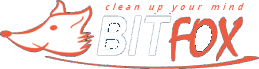


8 Kommentare:
funktioniert leider nicht
Hallo Unbekannter,
hatte gestern deinen Eintrag gesehen und das ganze mal wieder auf einer virtuellen Maschine nachprobiert: Unter Windows10x64 war die Installation von Fritz4Box - so wie oben beschrieben - kein Problem.
Hast du vielleicht beim Download "Fritz!Fax" erwischt...?
Oder nach dem Aufräumen der Temp-Verzeichnisse (c:\windows\temp und %appdata%\..\temp und ..\tmp nicht neu gestartet?
Sofern die Installation im Kompatiblitätsmodus und als administrativer Benutzer gestartet wurde, funktioniert die Lösung noch immer.
Hallo,
ich hab es gerade auch probiert -und es hat genauso funktioniert.
Ich habe allerdings den Kompatibilitätsmodus für Win 7 gewählt.
In der Registry habe ich unter eine neue Zeichenfolge (!) FoundFritzboxes mit der IP der Box hinterlegt.
Danke für die Hilfe
Frank
Hallo an mein zukünftiges ich, das wieder mal versucht Fritz!Fax zu installieren und in der oben angegebenen Art und Weise scheitert. Denk dran, dass die Software bei der Installation versucht die Fritzbox unter dem Hostnamen fritz.box zu finden - wenn DNS nicht von der Fritzbox selber gestellt wird muss ein statischer Eintrag (notfalls in C:\WINDOWS\system32\drivers\etc\hosts) hinterlegt werden.
Sorry für den Nekro-Kommentar ;)
VG - Frank
Danke! Endlich mal kurz und knapp. Habe das gerade unter Win11 prima zum laufen bekommen. Danke! Holger
@Frank: als Ergänzung - der gesamte obere Ablauf kann ignoriert werden, es wird lediglich der Eintrag in die hosts Datei benötigt:
C:\WINDOWS\system32\drivers\etc\hosts
Bsp.
10.0.0.1 fritz.box
Endlich ein Beitrag, der es unter Windows 11 löst. Danke!
Danke für diese Anleitung. Hat bei mir funktioniert.
Folgender Hinweis für alle bei denen es vielleicht nicht geklappt hat:
Bei mir war nicht die Standard-IP-Adresse in der Fritzbox hinterlegt. Erst nachdem ich die Fritzbox wieder auf 192.168.178.1 umgestellt hatte, hat es auch mit der Installation geklappt.
Dies muss natürlich auch in Registry so angegeben sein (siehe obiger Punkt).
Nachdem ich erfolgreich ein Testfax versenden konnte und dies auch ankam, habe ich die IP-Adresse in der Fritzbox auf meine eigentliche Adresse zurück geändert. Das gleiche auch in der Registry.
Ich hoffe dieser Hinweis hilft dem ein oder anderen.
Kommentar veröffentlichen